在现代生活中,无线网络已经成为人们生活和工作中不可或缺的一部分。然而,有时我们可能会遇到网络信号弱或者无法覆盖到某些区域的问题。本文将介绍如何利用一根网线将两个WiFi路由器连接起来,扩大WiFi覆盖范围,提高网络信号质量。

了解网线连接的原理
网线连接是通过使用以太网电缆将两个路由器进行物理连接,实现网络信号的传输。这种连接方式可以有效地扩大WiFi覆盖范围,并提高网络传输速度和稳定性。
选择适合的网线类型
网线有不同的类型,包括Cat5、Cat5e、Cat6等。为了获得更好的性能,建议选择Cat6网线,因为它具有更高的传输速率和更低的干扰。
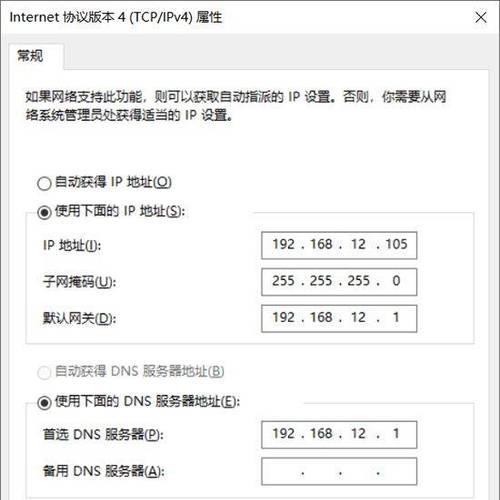
准备工作:购买所需设备
除了网线外,还需要一些其他设备来完成连接。您需要购买一个双头RJ45插头和一个交叉线网线,以便在两个路由器之间建立连接。
设置主路由器
将一根网线插入主路由器的LAN口,然后将另一端插入电脑的网口。接下来,打开浏览器,输入路由器的IP地址,在登录页面输入用户名和密码,进入路由器的管理界面。
启用主路由器的DHCP功能
在路由器的管理界面中,找到“网络设置”或“LAN设置”选项,启用DHCP功能。这将使主路由器自动分配IP地址给连接到它的设备。
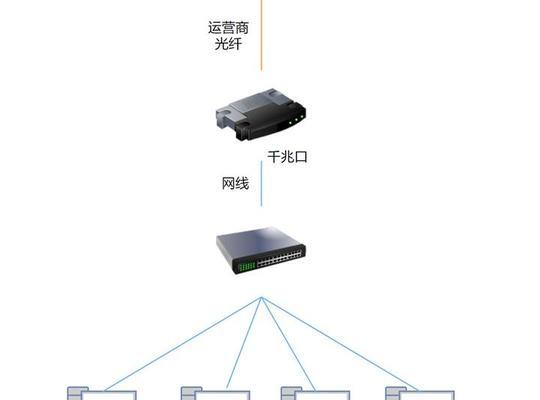
设置从路由器
将另一根网线插入从路由器的LAN口,然后将另一端插入电脑的网口。与主路由器相同,打开浏览器,输入从路由器的IP地址,在登录页面输入用户名和密码,进入从路由器的管理界面。
禁用从路由器的DHCP功能
在从路由器的管理界面中,找到“网络设置”或“LAN设置”选项,禁用DHCP功能。这样可以避免冲突,并确保IP地址由主路由器分配。
连接两个路由器
现在,通过网线将主路由器的LAN口与从路由器的LAN口连接起来。确保两个路由器之间的连接牢固,并且网线没有损坏。
设置无线网络参数
在主路由器的管理界面中,找到“无线设置”选项,设置无线网络名称(SSID)和密码。确保从路由器的无线网络参数与主路由器相同。
测试连接
重新启动两个路由器,并检查电脑是否能够正常连接到WiFi网络。如果一切正常,您将能够在整个覆盖范围内享受到更好的网络信号。
优化网络布局
根据实际情况,您可以调整路由器的位置和方向,以获得最佳的WiFi信号覆盖范围和传输速度。
遇到问题的解决方法
如果在连接过程中遇到问题,您可以重新检查连接、重启路由器、更新路由器固件等尝试解决。如果问题仍然存在,建议咨询专业人士的帮助。
注意事项
在连接过程中,需要注意避免网线被压断或过度弯曲,以保证信号传输的稳定性。此外,保持两个路由器的固件更新也是非常重要的。
其他连接方式的比较
除了网线连接,还有其他方式可以扩大WiFi覆盖范围,如使用WiFi信号增强器或Mesh网络系统。可以根据实际需求选择最合适的连接方式。
通过一根网线连接两个WiFi路由器可以有效地扩大WiFi覆盖范围,提高网络信号质量。选择适合的网线类型,正确设置路由器参数,并注意连接稳定性和固件更新,将使您能够在家庭或办公环境中享受到更好的网络体验。







